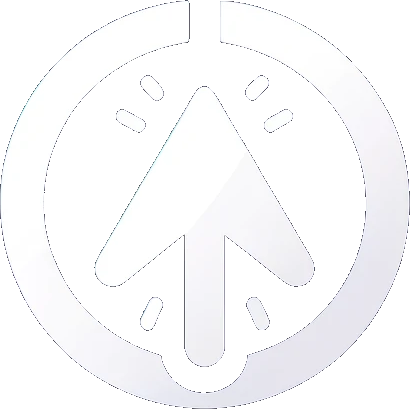Zdjęcie ekranu, zwane również print screenem, to niezastąpione narzędzie w życiu codziennym i służbowym. Daje możliwość uchwycenia i zapisania dokładnie tego, co widzisz na swoim ekranie – od ważnych informacji, przez inspirujące obrazy, po ewentualne błędy systemu. Jeśli jesteś użytkownikiem Maca, możesz zastanawiać się, jak zrobić print screen na tym systemie. Oto prosty poradnik, który nauczy Cię, jak to zrobić krok po kroku.
Print screen na Macu – gdzie szukać odpowiedzi?
Z pewnością zastanawiasz się, jak zrobić print screen na Macu. Zdjęcie ekranu, popularnie zwane print screenem, to funkcja, która jest obecna prawie w każdym urządzeniu, ale sposób jej użycia różni się między systemami. Na systemie Mac, jest to trochę inaczej niż na typowym Windowsie, ale nie ma się czym martwić, nauczenie się tego jest bardzo proste!
Przygotowanie do zrobienia print screena
Pierwszym krokiem, jaki musisz zrobić, jest przygotowanie ekranu do przechwycenia. Upewnij się, że na ekranie jest wszystko, co chcesz uwiecznić na print screenie. Następnie, musisz wcisnąć pewne klawisze na klawiaturze swojego Maca, aby zrobić print screen. Zaskoczę Cię – nie ma to nic wspólnego z klawiszem “Print Screen”.
Jak się robi print screen na Macu?
Jeśli chcesz przechwycić cały ekran swojego komputera, musisz jednocześnie wcisnąć klawisze: Command (⌘), Shift i “3”. Zrobi to zdjęcie całego Ci ekranu i zapisze je na pulpicie. Bardzo proste, prawda?
Jeśli jednak, chcesz zrobić screena tylko z wybranej części ekranu, wtedy kombinacja klawiszy jest nieco inna. W takim wypadku musisz jednocześnie nacisnąć: Command (⌘), Shift i “4”. Pojawi się wtedy krzyżyk, którym zaznaczysz obszar, który chcesz uwiecznić.
Co zrobić ze zrobionym print screenem
Zdjęcie ekranu zrobione w ten sposób, automagicznie zapisze się na Twoim pulpicie w formacie PNG. Możesz je potem otworzyć, edytować, wysłać komuś lub zapisać w wybranym przez siebie miejscu.
Teraz już wiesz, jak zrobić print screen na Macu. Jak widzisz, to wcale nie jest takie skomplikowane, jak mogło się wydawać na początku!
Rozwiązujemy tajemnicę print screena na Macu
Zastanawiasz się, jak uwiecznić obraz z twojego Maca? Print screen na Macu jest zadaniem prostej realizacji! Przygotuj swój ekran tak, jak chcesz go przechwycić. Tradycyjny klawisz “Print Screen” możemy odłożyć na bok, bo na Macu operujemy inną kombinacją.
Cały ekran przechwycisz, wciskając razem klawisze: Command (⌘), Shift i “3”. Jeśli jednak chcesz zrobić zrzut tylko z wybranej części ekranu, wciskasz jednocześnie: Command (⌘), Shift i “4” po czym zaznaczasz obszar, który chcesz zapisać.
Stworzone w ten sposób zdjęcie zostanie automatycznie zapisane na pulpicie w formacie PNG i jest gotowe do dalszych działań: edycji, wysyłki czy zapisu w wybranej lokalizacji.
Print screen na Macu to sprawa prostsza niż się może wydawać. Niezależnie od tego, czy jesteś nowicjuszem, czy zaawansowanym użytkownikiem Maca, teraz już wiesz, jak się za to zabrać!
Kategoria wpisu: Poradniki, Mac, Print Screen.